Как изменить название канала на ютубе
Если вы хотите изменить название канала YouTube(change the YouTube channel name) , эта статья покажет вам, как это сделать. YouTube — один из лучших сайтов для трансляции и обмена видео, который вы можете использовать для просмотра бесчисленного количества видео на различные темы.

Обратите(Please) внимание: если вы создали канал YouTube(YouTube channel) с исходной учетной записью Google , вам необходимо изменить имя учетной записи. Если вы измените имя учетной записи Google , название канала (Google)YouTube будет изменено автоматически. Поэтому мы упомянули шаги по изменению имени канала при его создании с учетной записью бренда. Однако вы можете выполнить те же действия, чтобы сделать то же самое с исходной учетной записью Google .
Как изменить название канала на ютубе(YouTube)
Чтобы изменить название канала YouTube , выполните следующие действия.
- Откройте веб-сайт YouTube и войдите в свою учетную запись.
- Нажмите(Click) на изображение своего профиля и выберите Настройки(Settings) .
- Нажмите кнопку « Изменить в Google»(Edit on Google) под названием вашего канала.
- Щелкните имя в разделе Основная информация(Basic info) .
- Щелкните значок редактирования.
- Введите новое имя.
- Нажмите кнопку Сохранить(Save) .
Давайте проверим подробную версию этих шагов.
Для начала вам нужно открыть веб-сайт YouTube и войти в свою учетную запись, введя действительные учетные данные. Как только вы закончите с этим, вы можете найти изображение своего профиля в правом верхнем углу.
Нажмите(Click) на это изображение профиля и выберите кнопку « Настройки ». (Settings )Если вы не получаете учетную запись бренда, нажмите кнопку « Переключить учетную запись(Switch account ) » и выберите учетную запись.
Теперь вы можете найти название своей учетной записи бренда. Нажмите кнопку(Click) « Изменить в Google»(Edit on Google ) , которая отображается под именем учетной записи бренда.
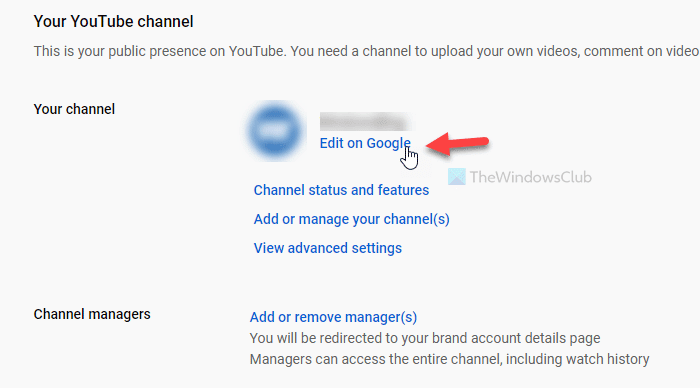
После этого нажмите на то же имя под заголовком Основная информация . (Basic info)Затем щелкните значок редактирования рядом с именем вашей учетной записи.
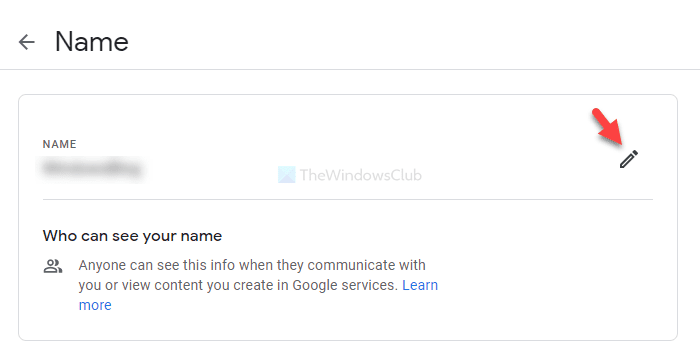
Теперь вы можете увидеть возможность редактирования имени. Можно исправить незначительную ошибку или полностью изменить имя. Когда вы закончите, нажмите кнопку Сохранить(Save ) .
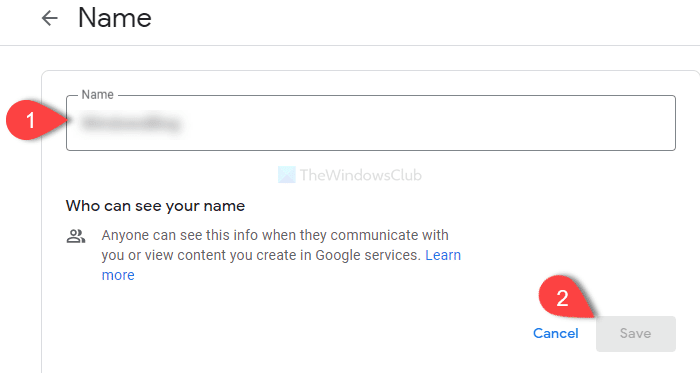
После последнего шага название вашего канала YouTube будет изменено автоматически.
Это все!
Related posts
Как объединить несколько плейлистов на Spotify and YouTube Music
Как использовать YouTube Analytics для проверки производительности канала
Best YouTube Альтернативы для создателей
Как передавать подписки YouTube из одной учетной записи на другой
Как открыть новые каналы на YouTube
YouTube не подключение к AdSense; Error AS-08, AS-10 OR 500
Convert YouTube до MP3 Использование этого бесплатного software or online converters
Как добавить или Remove Watermark на YouTube
VideoPad Video Editor - это бесплатное программное обеспечение для редактирования видео для YouTube
500 Internal Server Error на YouTube объяснил
Как скачать YouTube Thumbnail Изображения простой способ
Как загружать и поделиться YouTube video в частном порядке
Как создавать или Edit субтитры на Youtube
Как скачать бесплатно Music от YouTube Audio Library
Как связать Steam до YouTube и проверьте файлы игры
Improve YouTube Streaming & Experience с расширениями THES Browser
Microsoft Edge не будет играть YouTube videos; Fix потокового видео проблемы
Как скачать видео YouTube playlist одновременно с помощью этих инструментов
Как заблокировать YouTube Channel в вашем Desktop browser or Mobile
Как загружать или Delete Videos на YouTube
